Примечание
Для доступа к этой странице требуется авторизация. Вы можете попробовать войти или изменить каталоги.
Для доступа к этой странице требуется авторизация. Вы можете попробовать изменить каталоги.
Azure DevOps Services | Azure DevOps Server 2022 — Azure DevOps Server 2019
Visual Studio 2019 | Visual Studio 2022
Используйте обозреватель системы управления версиями для просмотра версий файлов и работы с базой кода в team Foundation Version Control (TFVC).
Примечание.
Если вы используете Git для управления версиями, управляйте файлами проекта Visual Studio с помощью изменений Git. Дополнительные сведения см. в статье "Начало работы с Git" в Azure Repos. Дополнительные сведения об использовании Git с Visual Studio см. в руководстве по Azure Repos Git.
Если вам нужно работать с файлами решений Visual Studio за пределами управления версиями, используйте обозреватель решений. Обозреватель системы управления версиями предназначен для управления изменениями, внесенными в проект при использовании TFVC.
Обозреватель управления открытым исходным кодом
Обозреватель системы управления версиями доступен в Visual Studio, но он по умолчанию не открывается при работе с проектом, управляемым в TFVC. Окно обозревателя управления версиями можно открыть:
- На домашней странице Team Explorer. На клавиатуре нажмите клавиши CTRL+0+H , чтобы открыть Team Explorer. Затем выберите Обозреватель системы управления версиями.
- На панели меню Visual Studio. Выберите Вид>Другие окна>Проводник управления исходным кодом.
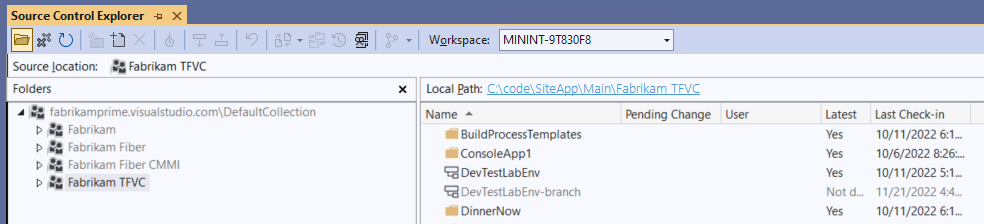
Использование командной строки
Вы также можете использовать командную строку для управления файлами в TFVC. Дополнительные сведения см. в разделе "Использование команд управления версиями Team Foundation".
Вопросы и ответы
В следующих разделах приведены ответы на часто задаваемые вопросы.
Почему я вижу ссылку «Не сопоставлено»?
Если ссылка "Не сопоставлена " рядом с локальным путем в папке, содержащей файлы, с которыми нужно работать, можно выбрать ссылку для сопоставления папки. Дополнительные сведения см. в статье "Создание и работа с рабочими областями".
Как изменить локальный путь?

См. статью "Создание и работа с рабочими областями".
Как скрыть или отобразить область папок?
- Чтобы отобразить панель "Папки", на панели инструментов Обозревателя управления исходным кодом выберите значок Папки.
- Чтобы скрыть область папок, используйте один из следующих параметров:
- В правом верхнем углу строки заголовка папок нажмите кнопку "Закрыть".
- На панели инструментов Обозревателя версий выберите значок Папки.
В окне не отображаются последние данные. Как исправить это?
Если обозреватель системы управления версиями не отображает последние данные с сервера, можно обновить данные. На панели инструментов обозревателя управления версиями выберите значок Обновить.
Как столбец "Ожидающие изменения" поможет мне?
В столбце "Ожидающее изменение" отображаются ожидающие изменения элемента. Обозреватель контроля версий также отображает планируемые изменения других участников команды, использующих рабочие области сервера. В нем перечислены их имена в столбце User . Если отображается многоточие (...), вы можете просмотреть список пользователей и ожидающих изменений:
В столбце "Имя" щелкните элемент правой кнопкой мыши и выберите пункт "Свойства".
В диалоговом окне "Свойства" выберите вкладку "Состояние ". Список пользователей отображается в столбце "Пользователь ". Связанные с ними изменения отображаются в столбце «Тип изменения».
Почему я вижу это сообщение об ошибке: "Team Foundation Server не является вашим текущим плагином системы управления версиями." Щелкните здесь, чтобы установить текущий подключаемый модуль системы контроля версий.
Возможно, вы подключились к репозиторию Git в проекте. Используйте Team Explorer и обозреватель решений для управления файлами в репозиториях Git.